Arch Linuxでは、安定したカーネルに加えて、さまざまなLinuxカーネルをインストールできます。要件に応じて、公式にサポートされている4つのLinuxカーネルと11の非公式カーネルをインストールできます。
ここでは、ArchLinuxに複数のカーネルをインストールして管理する方法を説明します。
ArchLinuxにLinuxカーネルをインストールする
安定したカーネル
このカーネルは、デフォルトでシステムにインストールされているプライマリで安定したカーネルです。
pacman -Sy linux linux-headers
LTSカーネル
このカーネルは長期的にサポートされており、2023年10月末までサポートされます。
pacman -Sy linux-lts linux-lts-headers
強化カーネル
このカーネルは、カーネルとユーザースペースのエクスプロイトを軽減するために強化パッチを適用することにより、主にセキュリティパラメータに焦点を当てています。
pacman -Sy linux-hardened linux-hardened-headers
禅カーネル
このカーネルは、安定したカーネルよりも優れたパフォーマンスを提供します。
pacman -Sy linux-zen linux-zen-headers
LinuxカーネルをArchLinuxにインストールした後、grub.cfgを再生成します。 以下のコマンドでファイルします。
grub-mkconfig -o /boot/grub/grub.cfg
次に、システムを再起動します。
reboot
ArchLinuxで正しいLinuxカーネルを起動する
Arch Linux GRUBメニューで、ArchLinuxの詳細オプションを選択します 次にEnterキーを押します。
デフォルトでは、GRUBグループはサブメニューにカーネルをインストールします。そのため、メインのgrubメニュー自体に複数のカーネルエントリを表示することはできません。
読む: ArchLinuxでGRUBサブメニューを無効にする方法
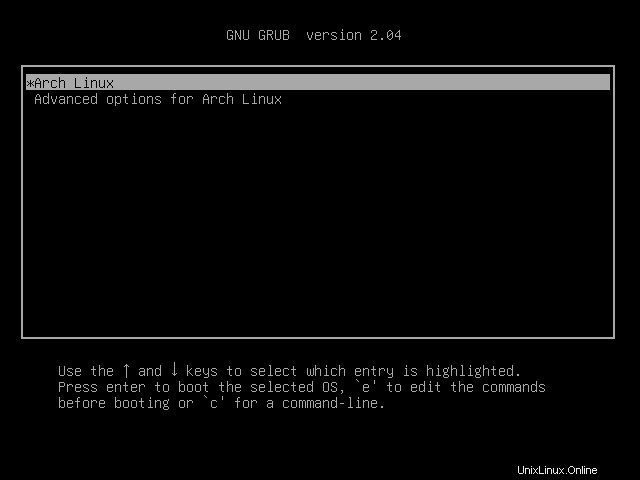
これで、システムを起動するカーネルを選択できます。
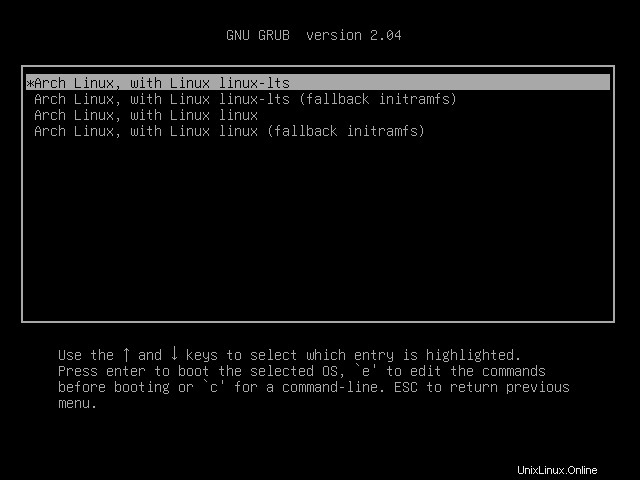
ArchLinuxでLinuxカーネルを削除する
特定のカーネルを使用したくない場合は、pacmanを使用してください それらを削除するコマンド。
# Stable kernel pacman -Rsu linux linux-headers # LTS kernel pacman -Rsu linux-lts linux-lts-headers # Hardened kernel pacman -Rsu linux-hardened linux-hardened-headers # Zen kernel pacman -Rsu linux-zen linux-zen-headers
Arch LinuxでLinuxカーネルを削除した後、grub.cfgを再生成します 以下のコマンドで。
grub-mkconfig -o /boot/grub/grub.cfg
次に、システムを再起動します。
reboot
結論
それで全部です。 ArchLinuxに複数のカーネルをインストールして管理する方法を学んだことを願っています。